在当今社会,笔记本电脑因其便携性而成为众多用户的首选设备。为了更好地使用其功能,连接wifi网络是必不可少的一步。本文将详细介绍在windows系统中如何连接wifi,并提供常见问题的解决方法。

1. 开启WiFi功能:点击任务栏右下角的“网络”图标(通常显示为无线信号标志)。
2. 选择目标网络:在出现的可用网络列表中,找到你需要连接的WiFi名称并点击它。
3. 输入密码验证:若该网络设有密码保护,系统会提示输入密码,请正确填写后点击“连接”。
4. 确认连接状态:当密码无误时,系统会显示“已连接”或“有Internet访问”的状态,表示成功接入网络。
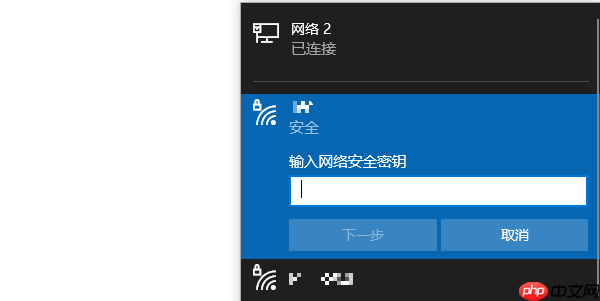
在尝试连接过程中,可能会遇到各种故障,以下是几种典型情况及其处理方式。
可能原因分析:
解决办法:
首先尝试刷新网络列表。如果仍无法发现目标网络,建议使用驱动管理工具进行检测和修复。
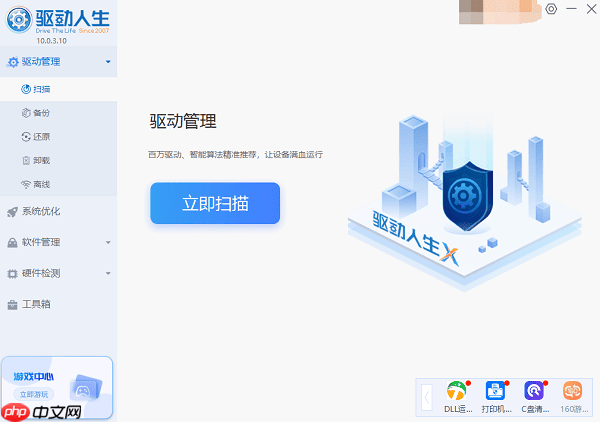
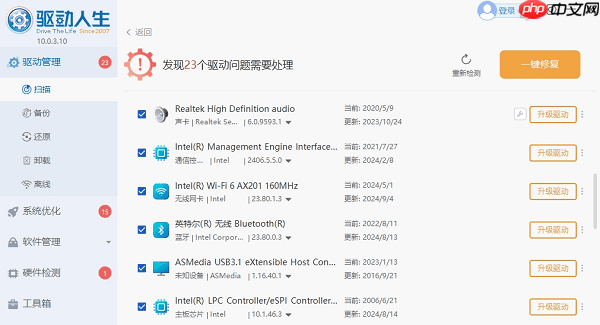
可能原因:
应对策略:

可能原因包括:
解决方案如下:
为了获得更稳定、高速的无线体验,可参考以下优化建议:
1. 合理摆放路由器:将其置于房屋中心位置,减少墙体或金属物体对信号的干扰。
2. 优先使用5GHz频段:若设备和路由器均支持,建议连接5GHz频段,以降低干扰并提升传输速率。
3. 定期更新无线驱动:通过“驱动人生”等工具定期扫描并更新无线网卡驱动,确保系统兼容性和性能表现。
4. 控制连接设备数量:过多设备共享同一网络可能导致带宽不足,建议合理分配使用。
5. 定时重启路由器:有助于清除缓存,缓解因长期运行导致的延迟或掉线问题。
以上就是笔记本电脑怎么连接wifi 查看连接指南的详细内容,更多请关注php中文网其它相关文章!

每个人都需要一台速度更快、更稳定的 PC。随着时间的推移,垃圾文件、旧注册表数据和不必要的后台进程会占用资源并降低性能。幸运的是,许多工具可以让 Windows 保持平稳运行。

Copyright 2014-2025 //m.sbmmt.com/ All Rights Reserved | php.cn | 湘ICP备2023035733号